Przekierowanie ampxsearch.com
Porywacz przeglądarkiZnany również jako: ampxsearch.com (porywacz przeglądarki)
Otrzymaj bezpłatne skanowanie i sprawdź, czy twój komputer jest zainfekowany.
USUŃ TO TERAZAby korzystać z w pełni funkcjonalnego produktu, musisz kupić licencję na Combo Cleaner. Dostępny jest 7-dniowy bezpłatny okres próbny. Combo Cleaner jest własnością i jest zarządzane przez RCS LT, spółkę macierzystą PCRisk.
Intrukcje usuwania przekierowania ampxsearch.com
Czym jest ampxsearch.com?
Według twórców, ampxsearch.com (iresults.ampxsearch.com) to „najwyższej klasy" wyszukiwarka internetowa, która znacznie poprawia komfort przeglądania Internetu przez użytkowników, generując ulepszone wyniki wyszukiwania. Wygląd strony ampxsearch.com niewiele różni się od Google, Bing, Yahoo i innych legalnych wyszukiwarek. Z tego powodu wiele osób uważa, że ampxsearch.com jest również odpowiednia i przydatna. Mimo to użytkownicy muszą być poinformowani, że ta strona jest promowana przy użyciu nieuczciwych programów do pobierania instalacji, które porywają przeglądarki internetowe i modyfikują różne ustawienia bez zezwolenia. Co więcej, ta strona nieustannie zbiera różne wrażliwe dane.
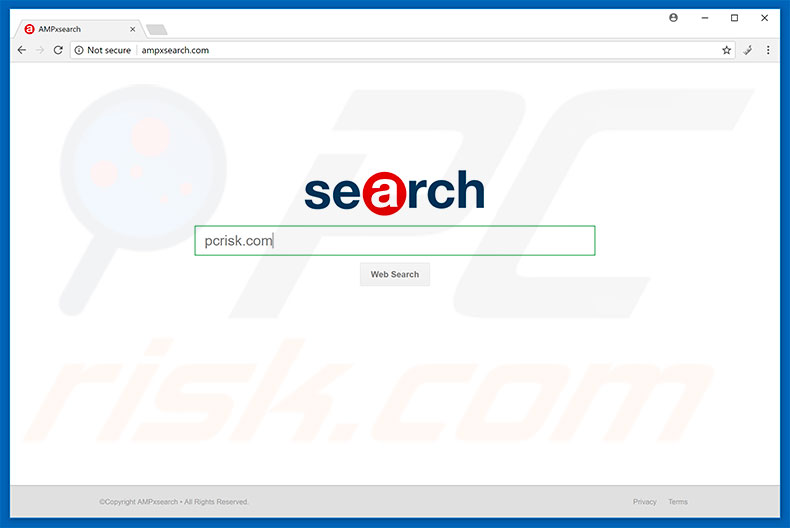
Nieuczciwe konfiguratory obierają za cel Internet Explorer, Google Chrome i Mozilla Firefox. Po infiltracji, fałszywe konfiguratory potajemnie przypisują domyślne ustawienia adresu URL nowej karty, strony domowej i wyszukiwarki do ampxsearch.com ampxsearch.com (lub albo iresults.ampxsearch.com). Zaraz po tym, potajemnie instalują pewną liczbę "obiektów pomocniczych" - potencjalnie niechcianych programów (PUP) i/lub fałszywych wtyczek przeglądarki (np. keytar.com). Z tego powodu użytkownicy nie mogą przywrócić wspomnianych zmian. "Obiekty pomocnicze" służą do ponownego przypisywania tych ustawień za każdym razem, gdy użytkownicy próbują je zmienić. Dlatego przywrócenie przeglądarek do ich poprzedniego stanu staje się po prostu niemożliwe. Warto również zauważyć, że "obiekty pomocnicze" mogą przypisywać ustawienia do różnych adresów URL (takich jak keytar.com). Jednak te adresy przekierowują użytkowników do strony ampxsearch.com. W związku z tym użytkownicy końcowi odwiedzają stronę ampxsearch.com za każdym razem, gdy przeszukują internet za pośrednictwem paska adresu URL lub po prostu otwierają nową kartę przeglądania. Z tego powodu znacznie obniża się jakość przeglądania sieci. Warto również wspomnieć, że ampxsearch.com i "obiekty pomocnicze" nieustannie zapisują różne rodzaje danych, które najprawdopodobniej zawierają dane osobowe. Po nagraniu adresy IP, odwiedzane adresy URL, wprowadzone zapytania, naciśnięcia klawiszy i inne zebrane informacje są sprzedawane stronom trzecim (potencjalnie cyberprzestępcom). Dlatego śledzenie danych może skutkować poważnymi problemami prywatności, a nawet kradzieżą tożsamości. Takie zachowanie jest bardzo częste w przypadku porywaczy przeglądarki. Warto jednak wspomnieć, że w niektórych przypadkach porywacze przeglądarki szyfrują ukryte dane lub uruchamiają inne niechciane procesy w tle systemu. W ten sposób porywacze przeglądarki znacznie spowalniają cały system. Dlatego użytkownicy, którzy napotykają przekierowania na stronę ampxsearch.com, powinni natychmiast odinstalować wszystkie podejrzane aplikacje i wtyczki przeglądarki. Ta strona nie powinna być odwiedzana.
| Nazwa | ampxsearch.com (porywacz przeglądarki) |
| Typ zagrożenia | Porywacz przeglądarki, przekierowanie, porywacz wyszukiwania, pasek narzędzi, niechciana nowa zakładka |
| Objawy | Zmienione ustawienia przeglądarki (przeglądarek) internetowej (strony domowej, domyślnej wyszukiwarki, ustawień nowej karty). Użytkownicy są zmuszeni do odwiedzania witryny porywacza i przeszukiwania Internetu przy użyciu ich wyszukiwarek. |
| Metody dystrybucji | Zwodnicze reklamy pop-up, instalatory bezpłatnego oprogramowania (sprzedaż wiązana), fałszywe instalatory flash player. |
| Zniszczenie | Śledzenie przeglądania Internetu (potencjalne problemy prywatności), wyświetlanie niechcianych reklam, przekierowywania do podejrzanych witryn. |
| Usuwanie |
Aby usunąć możliwe infekcje malware, przeskanuj komputer profesjonalnym oprogramowaniem antywirusowym. Nasi analitycy bezpieczeństwa zalecają korzystanie z Combo Cleaner. Pobierz Combo CleanerBezpłatny skaner sprawdza, czy twój komputer jest zainfekowany. Aby korzystać z w pełni funkcjonalnego produktu, musisz kupić licencję na Combo Cleaner. Dostępny jest 7-dniowy bezpłatny okres próbny. Combo Cleaner jest własnością i jest zarządzane przez RCS LT, spółkę macierzystą PCRisk. |
ampxsearch.com jest praktycznie identyczna z search.searchquicks.com, nowsearch.info, somethat.com i dziesiątkami innych fałszywych wyszukiwarek. Podobnie jak w przypadku ampxsearch.com, te strony oferują również ulepszone wyniki wyszukiwania i potencjalnie inne "korzystne funkcje" (szybki dostęp do popularnych stron internetowych, prognozę pogody itp.). Jednak fałszywe wyszukiwarki są przeznaczone tylko do generowania przychodów dla programistów. Tak więc obietnice zapewnienia różnych funkcji są jedynie próbą stworzenia wrażenia bycia uzasadnionymi i użytecznymi. W rzeczywistości większość fałszywych wyszukiwarek nie zapewnia prawdziwej wartości dla zwykłych użytkowników. Zamiast tego powodują niechciane przekierowania i zbierają dane osobowe. Warto zauważyć, że niektóre fałszywe wyszukiwarki również karmią użytkowników fałszywymi wynikami wyszukiwania i natrętnymi reklamami (banerowymi, kuponowymi itp.). Te reklamy i wyniki zazwyczaj prowadzą do złośliwych stron internetowych. Co więcej, niektóre reklamy są zaprojektowane do uruchamiania skryptów, które pobierają/instalują złośliwe oprogramowanie lub inne PUP. Dlatego korzystanie z fałszywej wyszukiwarki jest bardzo ryzykowne.
Jak zainstalowałem ampxsearch.com na moim komputerze?
Jak wspomniano powyżej, programiści używają porywaczy przeglądarki i instalatorów do promowania amxsearch.com. Ta metoda marketingowa nazywa się "sprzedażą wiązaną". Programiści wiedzą, że użytkownicy często nieostrożnie przyspieszają procesy pobierania/instalacji i pomijają większość ich kroków. Z tego powodu wszystkie szczegóły modyfikacji ustawień przeglądarki są ukryte za różnymi sekcjami (zwykle "Niestandardowymi"/"Zaawansowanymi") tych procesów. Nieuważnie spiesząc się i pomijając kroki, użytkownicy niechcący nadają konfiguratorom uprawnienia do modyfikowania różnych opcji, narażają system na ryzyko różnych infekcji i własną prywatność na zagrożenie.
Jak uniknąć instalacji potencjalnie niechcianych aplikacji?
Potencjalnie niechciane programy są również dystrybuowane za pomocą metody "sprzedaży wiązanej", jak również wspomnianych wyżej natrętnych reklam. Dlatego, aby zapobiec infiltracji PUP przez system, użytkownicy muszą zachować dużą ostrożność podczas przeglądania Internetu, a zwłaszcza pobierania/instalowania oprogramowania. Na początek użytkownicy muszą pamiętać, że oszuści inwestują wiele zasobów w projektowanie natrętnych reklam. Dlatego w większości przypadków reklamy te wyglądają na prawdziwe, a określenie, czy pochodzą one z odwiedzanej (legalnej) strony, jest bardzo trudne. Można je jednak łatwo odróżnić od przekierowań - większość reklam prowadzi do podejrzanych stron internetowych, takich jak gry hazardowe, randki dla dorosłych, pornografia itp. Oprócz fałszywych wyszukiwarek reklamy te są również wyświetlane przez różne potencjalnie niechciane programy typu adware. Dlatego użytkownicy, którzy napotykają natrętne reklamy, powinni natychmiast wyeliminować wszystkie podejrzane aplikacje i wtyczki do przeglądarek. Ponadto bardzo ważne jest, aby dokładnie przeanalizować każdy etap procesów pobierania/instalacji i odrzucić wszystkie dodatkowo dołączone programy. Kluczem do bezpieczeństwa komputera jest ostrożność.
Zwodnicza reklama pop-up promująca fałszywą wyszukiwarkę amxsearch.com:
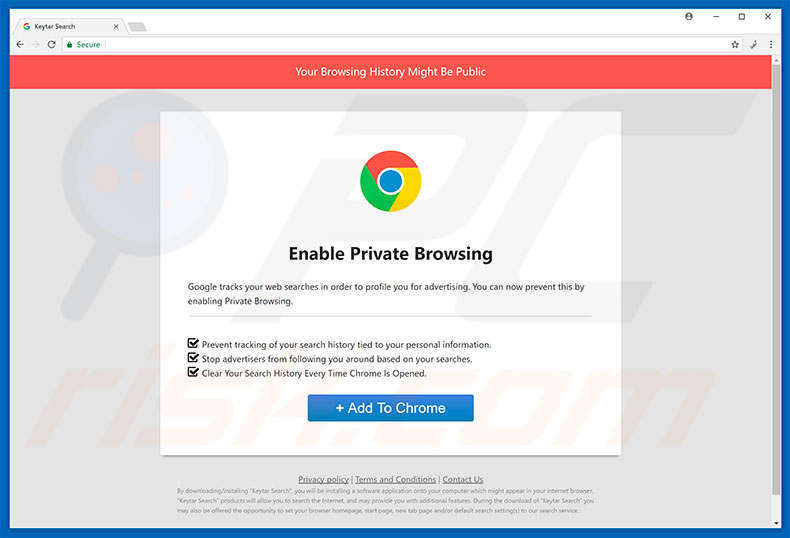
Wygląd przekierowań do ampxsearch.com spowodowanych przez inne adresy URL (GIF):
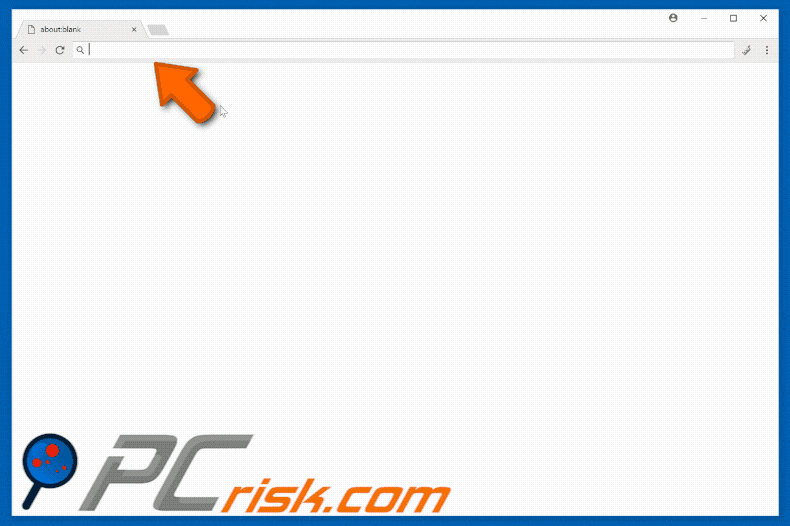
Natychmiastowe automatyczne usunięcie malware:
Ręczne usuwanie zagrożenia może być długim i skomplikowanym procesem, który wymaga zaawansowanych umiejętności obsługi komputera. Combo Cleaner to profesjonalne narzędzie do automatycznego usuwania malware, które jest zalecane do pozbycia się złośliwego oprogramowania. Pobierz je, klikając poniższy przycisk:
POBIERZ Combo CleanerPobierając jakiekolwiek oprogramowanie wyszczególnione na tej stronie zgadzasz się z naszą Polityką prywatności oraz Regulaminem. Aby korzystać z w pełni funkcjonalnego produktu, musisz kupić licencję na Combo Cleaner. Dostępny jest 7-dniowy bezpłatny okres próbny. Combo Cleaner jest własnością i jest zarządzane przez RCS LT, spółkę macierzystą PCRisk.
Szybkie menu:
- Czym jest ampxsearch.com?
- KROK 1. Deinstalacja aplikacji ampxsearch.com przy użyciu Panelu sterowania.
- KROK 2. Usuwanie przekierowania ampxsearch.com z Internet Explorer.
- KROK 3. Usuwanie porywacza przeglądarki ampxsearch.com z Google Chrome.
- KROK 4. Usuwanie strony domowej i domyślnej wyszukiwarki ampxsearch.com z Mozilla Firefox.
- KROK 5. Usuwanie przekierowania ampxsearch.com z Safari.
- KROK 6. Usuwanie złośliwych wtyczek z Microsoft Edge.
Usuwanie porywacza przeglądarki ampxsearch.com:
Użytkownicy Windows 10:

Kliknij prawym przyciskiem myszy w lewym dolnym rogu ekranu i w menu szybkiego dostępu wybierz Panel sterowania. W otwartym oknie wybierz Programy i funkcje.
Użytkownicy Windows 7:

Kliknij Start ("logo Windows" w lewym dolnym rogu pulpitu) i wybierz Panel sterowania. Zlokalizuj Programy i funkcje.
Użytkownicy macOS (OSX):

Kliknij Finder i w otwartym oknie wybierz Aplikacje. Przeciągnij aplikację z folderu Aplikacje do kosza (zlokalizowanego w Twoim Docku), a następnie kliknij prawym przyciskiem ikonę Kosza i wybierz Opróżnij kosz.
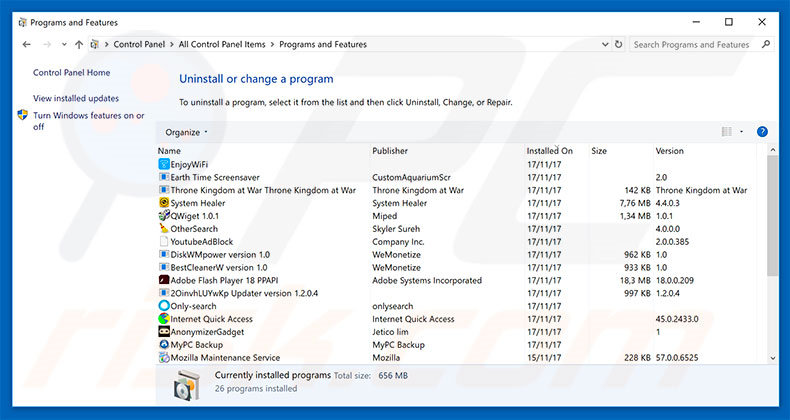
W oknie odinstalowywania programów: spójrz na wszelkie ostatnio zainstalowane i podejrzane aplikacje, wybierz te wpisy i kliknij przycisk "Odinstaluj" lub "Usuń".
Po odinstalowaniu potencjalnie niechcianych programów, które powodują przekierowania do ampxsearch.com, przeskanuj swój komputer pod kątem wszelkich pozostawionych niepożądanych składników. Zalecane oprogramowanie usuwania malware.
POBIERZ narzędzie do usuwania złośliwego oprogramowania
Combo Cleaner sprawdza, czy twój komputer został zainfekowany. Aby korzystać z w pełni funkcjonalnego produktu, musisz kupić licencję na Combo Cleaner. Dostępny jest 7-dniowy bezpłatny okres próbny. Combo Cleaner jest własnością i jest zarządzane przez RCS LT, spółkę macierzystą PCRisk.
Usuwanie porywacza przeglądarki ampxsearch.com z przeglądarek internetowych:
Film pokazujący, jak usunąć przekierowania przeglądarki:
 Usuwanie złośliwych dodatków z Internet Explorer:
Usuwanie złośliwych dodatków z Internet Explorer:
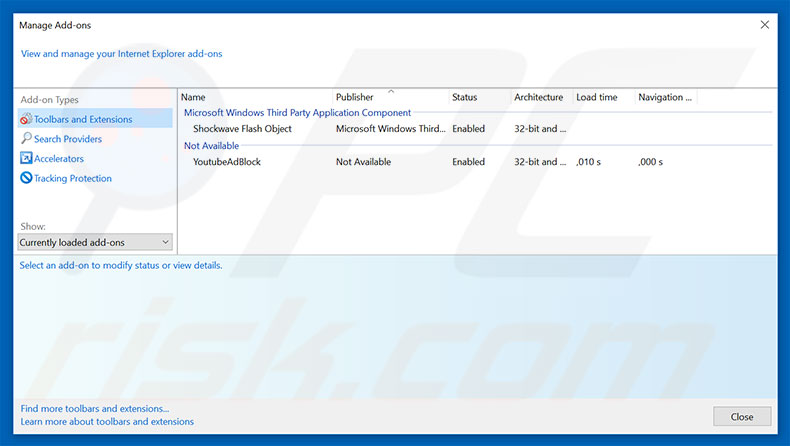
Kliknij ikonę "koła zębatego" ![]() (w prawym górnym rogu przeglądarki Internet Explorer) i wybierz "Zarządzaj dodatkami". Spójrz na wszelkie ostatnio zainstalowane podejrzane rozszerzenia przeglądarki, wybierz te wpisy i kliknij "Usuń".
(w prawym górnym rogu przeglądarki Internet Explorer) i wybierz "Zarządzaj dodatkami". Spójrz na wszelkie ostatnio zainstalowane podejrzane rozszerzenia przeglądarki, wybierz te wpisy i kliknij "Usuń".
Zmiana twojej strony domowej:
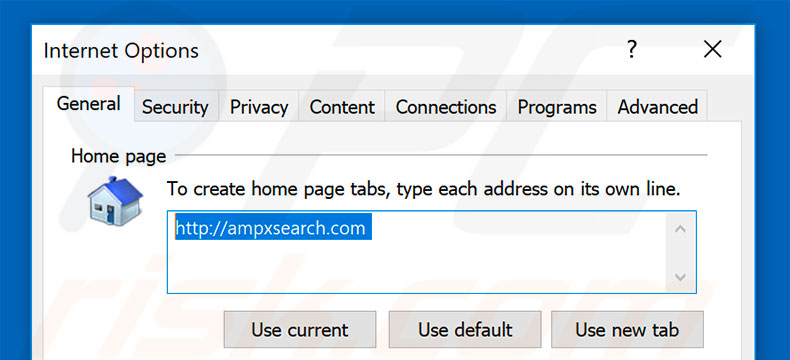
Kliknij ikonę "koła zębatego" ![]() (w prawym górnym rogu przeglądarki Internet Explorer) i wybierz "Opcje internetowe". W otwartym oknie usuń hxxp://ampxsearch.com i wprowadź preferowaną domenę, która otworzy się przy każdym uruchomieniu Internet Explorer.
(w prawym górnym rogu przeglądarki Internet Explorer) i wybierz "Opcje internetowe". W otwartym oknie usuń hxxp://ampxsearch.com i wprowadź preferowaną domenę, która otworzy się przy każdym uruchomieniu Internet Explorer.
Zmiana twojej domyślnej wyszukiwarki:
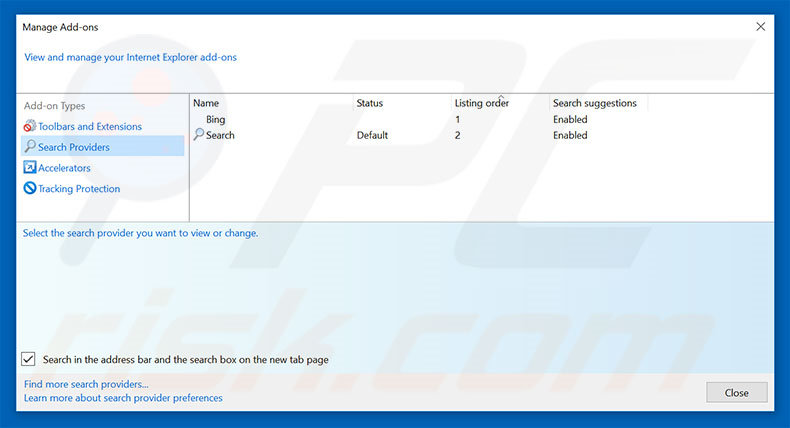
Kliknij ikonę "koła zębatego" ![]() (w prawym górnym rogu przeglądarki Internet Explorer) i wybierz "Zarządzaj dodatkami". W otwartym oknie wybierz "Dostawców wyszukiwania," ustaw "Google", "Bing" lub inną preferowaną wyszukiwarkę jako domyślną, a następnie usuń "ampxsearch.com".
(w prawym górnym rogu przeglądarki Internet Explorer) i wybierz "Zarządzaj dodatkami". W otwartym oknie wybierz "Dostawców wyszukiwania," ustaw "Google", "Bing" lub inną preferowaną wyszukiwarkę jako domyślną, a następnie usuń "ampxsearch.com".
Metoda opcjonalna:
Jeśli nadal występują problemy z usunięciem ampxsearch.com (porywacz przeglądarki), możesz zresetować ustawienia programu Internet Explorer do domyślnych.
Użytkownicy Windows XP: Kliknij Start i kliknij Uruchom. W otwartym oknie wpisz inetcpl.cpl. W otwartym oknie kliknij na zakładkę Zaawansowane, a następnie kliknij Reset.

Użytkownicy Windows Vista i Windows 7: Kliknij logo systemu Windows, w polu wyszukiwania wpisz inetcpl.cpl i kliknij enter. W otwartym oknie kliknij na zakładkę Zaawansowane, a następnie kliknij Reset.

Użytkownicy Windows 8: Otwórz Internet Explorer i kliknij ikonę koła zębatego. Wybierz Opcje internetowe.

W otwartym oknie wybierz zakładkę Zaawansowane.

Kliknij przycisk Reset.

Potwierdź, że chcesz przywrócić ustawienia domyślne przeglądarki Internet Explorer, klikając przycisk Reset.

 Usuwanie złośliwych rozszerzeń z Google Chrome:
Usuwanie złośliwych rozszerzeń z Google Chrome:
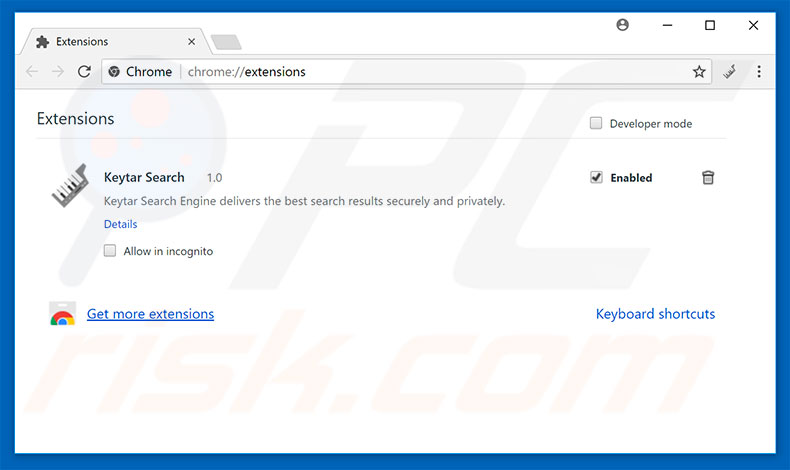
Kliknij ikonę menu Chrome ![]() (w prawym górnym rogu przeglądarki Google Chrome), wybierz "Narzędzia" i kliknij na "Rozszerzenia". Zlokalizuj wszelkie ostatnio zainstalowane i podejrzane dodatki, wybierz te wpisy i kliknij ikonę kosza.
(w prawym górnym rogu przeglądarki Google Chrome), wybierz "Narzędzia" i kliknij na "Rozszerzenia". Zlokalizuj wszelkie ostatnio zainstalowane i podejrzane dodatki, wybierz te wpisy i kliknij ikonę kosza.
Zmiana twojej strony domowej:
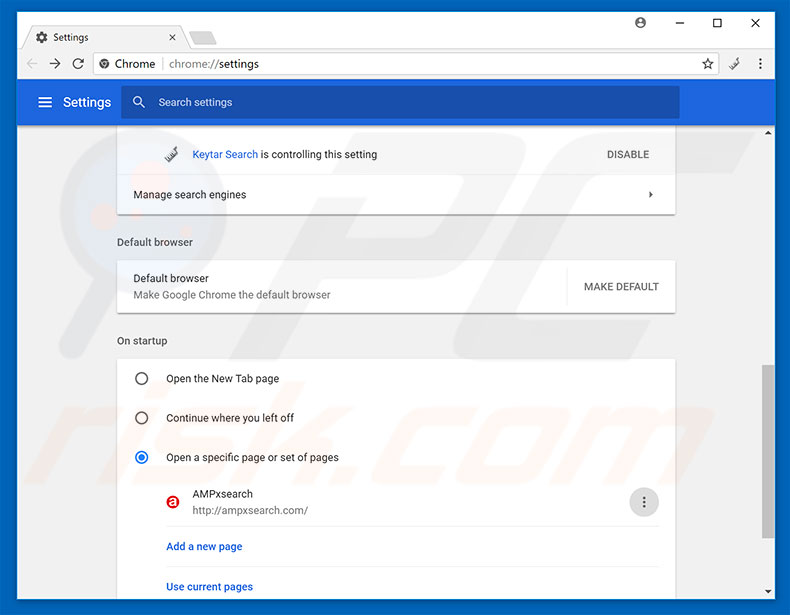
Kliknij ikonę menu Chrome ![]() (w prawym górnym rogu przeglądarki Google Chrome), wybierz „Ustawienia". W sekcji "Na starcie", poniżej opcji „Otwórz konkretną stronę lub zestaw stron", poszukaj URL porywacza przeglądarki (hxxp://www.ampxsearch.com). Jeśli jest dostępny, kliknij ikonę trzech poziomych kropek i wybierz „Usuń".
(w prawym górnym rogu przeglądarki Google Chrome), wybierz „Ustawienia". W sekcji "Na starcie", poniżej opcji „Otwórz konkretną stronę lub zestaw stron", poszukaj URL porywacza przeglądarki (hxxp://www.ampxsearch.com). Jeśli jest dostępny, kliknij ikonę trzech poziomych kropek i wybierz „Usuń".
Zmiana twojej domyślnej wyszukiwarki:
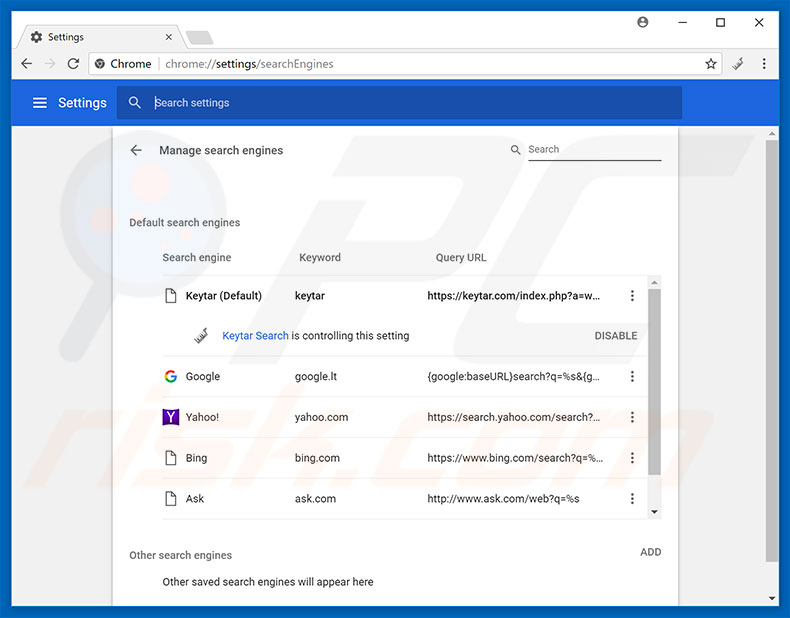
Aby zmienić swoją domyślną wyszukiwarkę w Google Chrome: Kliknij ikonę menu Chrome ![]() (w prawym górnym rogu przeglądarki Google Chrome) i wybierz "Ustawienia". W sekcji "Szukaj" kliknij "Zarządzaj wyszukiwarkami...", na otwartej liście poszukaj "Keytar" a po zlokalizowaniu kliknij trzy poziome kropki obok tego URL i wybierz „Usuń z listy".
(w prawym górnym rogu przeglądarki Google Chrome) i wybierz "Ustawienia". W sekcji "Szukaj" kliknij "Zarządzaj wyszukiwarkami...", na otwartej liście poszukaj "Keytar" a po zlokalizowaniu kliknij trzy poziome kropki obok tego URL i wybierz „Usuń z listy".
Metoda opcjonalna:
Jeśli nadal masz problem z usunięciem ampxsearch.com (porywacz przeglądarki), przywróć ustawienia swojej przeglądarki Google Chrome. Kliknij ikonę menu Chrome ![]() (w prawym górnym rogu Google Chrome) i wybierz Ustawienia. Przewiń w dół do dołu ekranu. Kliknij link Zaawansowane….
(w prawym górnym rogu Google Chrome) i wybierz Ustawienia. Przewiń w dół do dołu ekranu. Kliknij link Zaawansowane….

Po przewinięciu do dołu ekranu, kliknij przycisk Resetuj (Przywróć ustawienia do wartości domyślnych).

W otwartym oknie potwierdź, że chcesz przywrócić ustawienia Google Chrome do wartości domyślnych klikając przycisk Resetuj.

 Usuwanie złośliwych wtyczek z Mozilla Firefox:
Usuwanie złośliwych wtyczek z Mozilla Firefox:
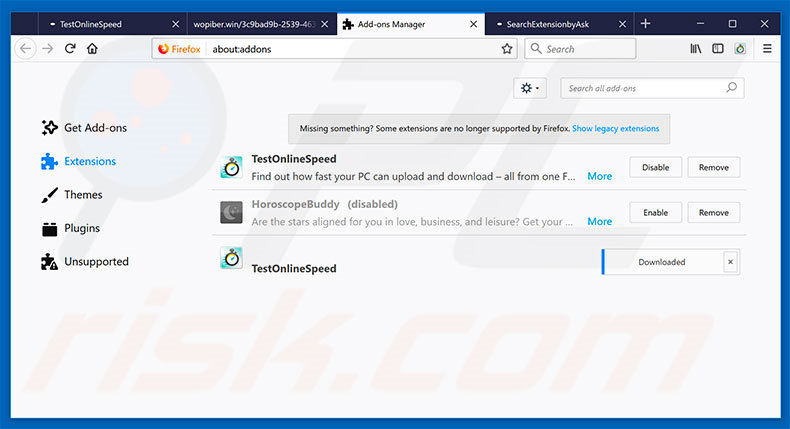
Kliknij menu Firefox ![]() (w prawym górnym rogu okna głównego), i wybierz "Dodatki". Kliknij na "Rozszerzenia" oraz usuń wszelkie ostatnio zainstalowane wtyczki przeglądarki.
(w prawym górnym rogu okna głównego), i wybierz "Dodatki". Kliknij na "Rozszerzenia" oraz usuń wszelkie ostatnio zainstalowane wtyczki przeglądarki.
Zmiana twojej strony domowej:
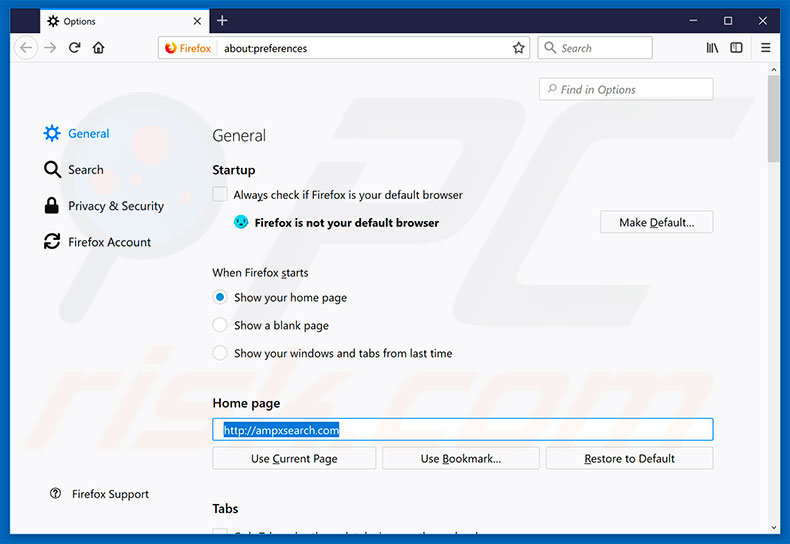
Aby zresetować swoją stronę domową kliknij przycisk menu Firefox ![]() , a następnie wybierz "Opcje". W otwartym oknie usuń hxxp://ampxsearch.com i wprowadź swoją preferowaną domenę, która otworzy się przy każdym uruchomieniu Mozilla Firefox.
, a następnie wybierz "Opcje". W otwartym oknie usuń hxxp://ampxsearch.com i wprowadź swoją preferowaną domenę, która otworzy się przy każdym uruchomieniu Mozilla Firefox.
Zmiana twojej domyślnej wyszukiwarki:
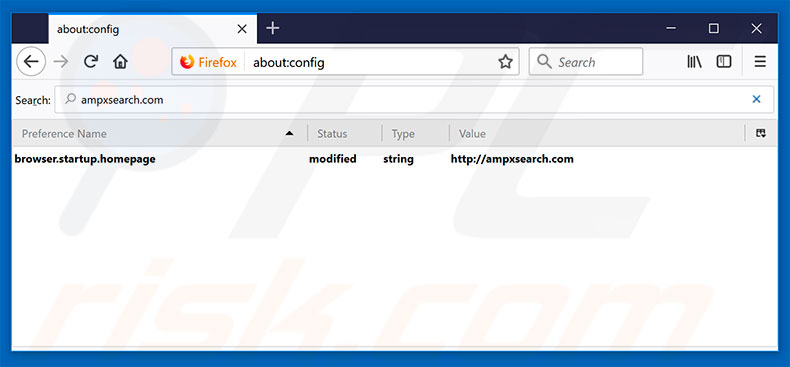
W pasku adresu URL, wpisz about: config i naciśnij Enter.
Kliknij "Będę ostrożny, obiecuję!".
W filtrze wyszukiwania na górze wpisz: "ampxsearch.com"Kliknij prawym przyciskiem myszy znalezione preferencje i wybierz opcję "Reset", aby przywrócić ustawienia domyślne.
Metoda opcjonalna:
Użytkownicy komputerów, którzy mają problemy z usunięciem ampxsearch.com (porywacz przeglądarki), mogą zresetować ustawienia Mozilla Firefox do domyślnych.
Otwórz Mozilla Firefox i w prawym górnym rogu okna głównego kliknij menu Firefox ![]() . W otworzonym menu kliknij na ikonę Otwórz Menu Pomoc
. W otworzonym menu kliknij na ikonę Otwórz Menu Pomoc![]() .
.

Wybierz Informacje dotyczące rozwiązywania problemów.

W otwartym oknie kliknij na przycisk Reset Firefox.

W otwartym oknie potwierdź, że chcesz zresetować ustawienia Mozilla Firefox do domyślnych klikając przycisk Reset.

 Usuwanie złośliwych rozszerzeń z Safari:
Usuwanie złośliwych rozszerzeń z Safari:

Upewnij się, że Twoja przeglądarka Safari jest aktywna, kliknij menu Safari i wybierz Preferencje....

W otwartym oknie preferencji wybierz zakładkę Rozszerzenia. Zlokalizuj wszelkie ostatnio zainstalowane podejrzane rozszerzenia i odinstaluj je.

W oknie preferencji wybierz zakładkę Ogólne i upewnij się, że Twoja strona domowa jest ustawiona na preferowany URL. Jeżeli jest zmieniona na porywacz przeglądarki, zmień to.

W oknie preferencji wybierz zakładkę Szukaj i upewnij się, że wybrana jest Twoja preferowana wyszukiwarka.
Metoda opcjonalna:
Upewnij się, że Twoja przeglądarka Safari jest aktywna i kliknij menu Safari. Z rozwijanego menu wybierz Wyczyść historię i dane witryn...

W otwartym oknie wybierz całą historię i kliknij przycisk wyczyść historię.

 Usuwanie złośliwych rozszerzeń z Microsoft Edge:
Usuwanie złośliwych rozszerzeń z Microsoft Edge:

Kliknij ikonę menu Edge ![]() (w prawym górnym rogu Microsoft Edge) i wybierz "Rozszerzenia". Znajdź wszelkie ostatnio zainstalowane podejrzane dodatki przeglądarki i usuń je.
(w prawym górnym rogu Microsoft Edge) i wybierz "Rozszerzenia". Znajdź wszelkie ostatnio zainstalowane podejrzane dodatki przeglądarki i usuń je.
Zmień ustawienia strony domowej i nowej zakładki:

Kliknij ikonę menu Edge ![]() (w prawym górnym rogu Microsoft Edge) i wybierz „Ustawienia". W sekcji "Po uruchomieniu" poszukaj nazwy porywacza przeglądarki i kliknij "Wyłącz".
(w prawym górnym rogu Microsoft Edge) i wybierz „Ustawienia". W sekcji "Po uruchomieniu" poszukaj nazwy porywacza przeglądarki i kliknij "Wyłącz".
Zmień swoją domyślną wyszukiwarkę internetową:

Aby zmienić swoją domyślną wyszukiwarkę w Microsoft Edge: Kliknij ikonę menu Edge ![]() (w prawym górnym rogu Microsoft Edge), wybierz "Prywatność i usługi", przewiń w dół strony i wybierz "Pasek adresu". W sekcji "Wyszukiwarki używane w pasku adresu" poszukaj nazwy niechcianej wyszukiwarki internetowej, a po jej zlokalizowaniu kliknij przycisk "Wyłącz" obok niej. Możesz też kliknąć "Zarządzanie wyszukiwarkami". W otwartym menu poszukaj niechcianej wyszukiwarki internetowej. Kliknij ikonę puzzli
(w prawym górnym rogu Microsoft Edge), wybierz "Prywatność i usługi", przewiń w dół strony i wybierz "Pasek adresu". W sekcji "Wyszukiwarki używane w pasku adresu" poszukaj nazwy niechcianej wyszukiwarki internetowej, a po jej zlokalizowaniu kliknij przycisk "Wyłącz" obok niej. Możesz też kliknąć "Zarządzanie wyszukiwarkami". W otwartym menu poszukaj niechcianej wyszukiwarki internetowej. Kliknij ikonę puzzli ![]() obok niej i wybierz "Wyłącz".
obok niej i wybierz "Wyłącz".
Metoda opcjonalna:
Jeśli nadal masz problemy z usunięciem ampxsearch.com (porywacz przeglądarki), przywróć ustawienia przeglądarki Microsoft Edge. Kliknij ikonę menu Edge ![]() (w prawym górnym rogu Microsoft Edge) i wybierz Ustawienia.
(w prawym górnym rogu Microsoft Edge) i wybierz Ustawienia.

W otwartym menu ustawień wybierz Przywróć ustawienia.

Wybierz Przywróć ustawienia do ich wartości domyślnych. W otwartym oknie potwierdź, że chcesz przywrócić ustawienia Microsoft Edge do domyślnych, klikając przycisk Przywróć.

- Jeśli to nie pomogło, postępuj zgodnie z tymi alternatywnymi instrukcjami wyjaśniającymi, jak przywrócić przeglądarkę Microsoft Edge..
Podsumowanie:

Porywacz przeglądarki to takiego typu adware, które zmienia ustawienia przeglądarki internetowej użytkownika poprzez zmianę strony domowej i domyślnej wyszukiwarki na pewną domyślną niechcianą stronę internetową. Najczęściej tego typu adware infiltruje system operacyjny użytkownika poprzez pobrania bezpłatnego oprogramowania. Jeśli twoje pobieranie jest zarządzane przez klienta pobierania, należy zrezygnować z instalacji reklamowanych pasków narzędzi lub aplikacji, które chcą zmienić twoją stronę domową i domyślną wyszukiwarkę internetową.
Pomoc usuwania:
Jeśli masz problemy podczas próby usunięcia ampxsearch.com (porywacz przeglądarki) ze swoich przeglądarek internetowych, powinieneś zwrócić się o pomoc na naszym forum usuwania malware.
Opublikuj komentarz:
Jeśli masz dodatkowe informacje na temat ampxsearch.com (porywacz przeglądarki) lub jego usunięcia, prosimy podziel się swoją wiedzą w sekcji komentarzy poniżej.
Źródło: https://www.pcrisk.com/removal-guides/11913-ampxsearch-com-redirect
Udostępnij:

Tomas Meskauskas
Ekspert ds. bezpieczeństwa, profesjonalny analityk złośliwego oprogramowania
Jestem pasjonatem bezpieczeństwa komputerowego i technologii. Posiadam ponad 10-letnie doświadczenie w różnych firmach zajmujących się rozwiązywaniem problemów technicznych i bezpieczeństwem Internetu. Od 2010 roku pracuję jako autor i redaktor Pcrisk. Śledź mnie na Twitter i LinkedIn, aby być na bieżąco z najnowszymi zagrożeniami bezpieczeństwa online.
Portal bezpieczeństwa PCrisk jest prowadzony przez firmę RCS LT.
Połączone siły badaczy bezpieczeństwa pomagają edukować użytkowników komputerów na temat najnowszych zagrożeń bezpieczeństwa w Internecie. Więcej informacji o firmie RCS LT.
Nasze poradniki usuwania malware są bezpłatne. Jednak, jeśli chciałbyś nas wspomóc, prosimy o przesłanie nam dotacji.
Przekaż darowiznęPortal bezpieczeństwa PCrisk jest prowadzony przez firmę RCS LT.
Połączone siły badaczy bezpieczeństwa pomagają edukować użytkowników komputerów na temat najnowszych zagrożeń bezpieczeństwa w Internecie. Więcej informacji o firmie RCS LT.
Nasze poradniki usuwania malware są bezpłatne. Jednak, jeśli chciałbyś nas wspomóc, prosimy o przesłanie nam dotacji.
Przekaż darowiznę
▼ Pokaż dyskusję